Искате вашата профилна снимка да е перфектна. Може би тази, която сте добавили, е била временна, която е продължила твърде дълго и сега сте забравили как да го промените. Или може би сте се регистрирали в Twitter и сте в процес на персонализиране. вече сте промени предпочитанията за имейл, и сега е време за снимката на профила.
Как да добавите нова снимка на профила към Twitter
След като редактирате снимката на вашия профил, е време да я добавите към вашия профил в Twitter. Можете да направите това на вашия компютър и на вашето устройство с Android. Нека започнем с промяна на снимката на вашия профил на вашия компютър. След като влезете в акаунта си, щракнете върху опцията за профил вляво.
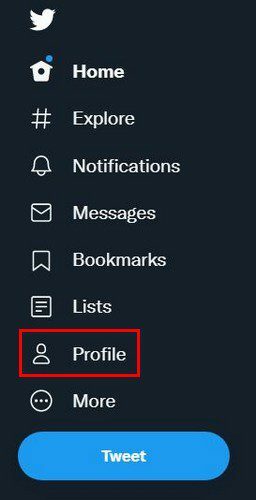
Не се заблуждавайте да щракнете директно върху снимката на профила. Кликнете върху Редактирай профил опция и след това щракнете върху снимката на профила. Когато щракнете върху него, ще трябва да прегледате изображенията на вашия компютър за новата снимка. След като го намерите, кликнете върху него два пъти.
Няма да бъде добавен автоматично. Twitter ще ви позволи да изрязвате и увеличавате или намалявате изображението. След като приключите с това, кликнете върху бутона Прилагане горе вдясно.
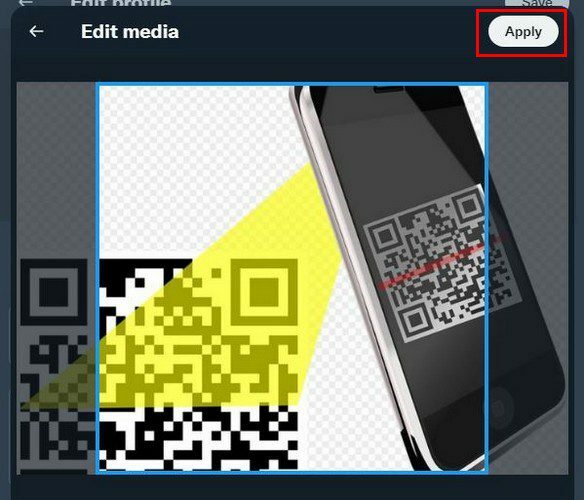
Докато сте там, можете да правите и други неща, като например добавяне на биография, местоположение или уебсайт. В долната част ще видите опцията да редактирате рождения си ден или да преминете към професионален Twitter.
Android
Ако не искате да промените своя Twitter снимка на профила на вашия компютър, не е нужно. Отворете приложението и докоснете опцията Профил в горната част. Сега кликнете върху опцията Редактиране на профил в горния десен ъгъл, последвана от снимката на профила. Ще трябва да изберете дали искате да направите нова снимка или да изберете от вече съществуващи.
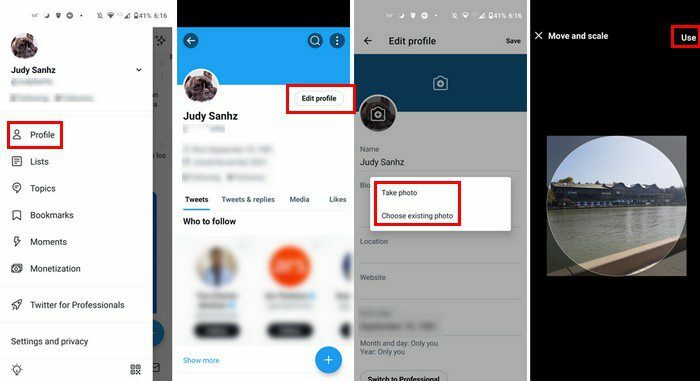
Изрежете новото си изображение и докоснете опцията Използване горе вдясно. За да направите избора окончателен, докоснете опцията Запиши на следващата страница. След това ще видите новия си снимка на профила. За да не загубите профилна снимка, която може да искате да добавите в бъдеще, можете да създадете папка със снимките на вашия профил в Twitter, за да можете да въртите от време на време.
Заключение
Винаги има различни профилни снимки, които искате да използвате. Но тъй като можете да използвате само един, нямате друг избор, освен да изберете. Добрата новина е, че промяната на снимката на вашия профил в Twitter е лесна, независимо дали използвате компютъра или устройството си с Android. Колко често сменяте профилната си снимка? Споделете вашите мисли в коментарите по-долу и не забравяйте да споделите статията с други хора в социалните медии.